WhatsApp обладает большим количеством различных функций и возможностей. Одна из них – это автоматическое резервное копирование данных пользователя. Иногда бывает такое, что она не нужна. В данной статье мы расскажем, как удалить резервную копию Ватсап с телефона и облачного хранилища на смартфонах с Android и на iPhone.
Как удалить резервную копию Ватсап на Андроид
В Ватсап заложена функция резервного копирования истории переписки и медиафайлов на случай восстановления данных при переустановке приложения. Бэкапы создаются каждый день в определенное время, например, в 4 часа ночи. Локально на устройстве хранятся данные за последние 7 дней, что означает, что вы можете вернуть переписку не только последнего дня, но и более раннего состояния. При этом, если вы выбираете восстановление копии 4-дневной давности, тогда все переписки последних 3 дней будут утеряны.
Кроме хранения резервных копий на телефоне в Ватсап есть функция резервирования в облачное хранилище. Для смартфонов Android это Google Диск, а для iPhone – iCloud. По умолчанию этот тип резервирования отключен и требует ручной настройки. После активации данные будут копироваться в облачное хранилище с заданным промежутком, с медиафайлами или без, в зависимости от настроек функции.
Необходимость очистить это хранилище от бэкапов, и также удалить данные резервного копирования на устройстве может возникнуть в различных ситуациях, например, при продаже смартфона, чтобы новый владелец не смог восстановить чужой бэкап в Ватсапе и прочитать вашу переписку.
Давайте разберемся с этой процедурой.
Как удалить резервную копию – пошагово
В зависимости от платформы, порядок действий будет различаться. Сначала мы разберемся с Android-устройствами, а потом перейдем к iPhone.
Смартфоны и планшеты под управлением Android
Если вы хотите полностью отказаться от функции резервного копирования, то для начала ее нужно отключить в настройках мессенджера. Для этого:
- На главном экране WhatsApp вызовите главное меню, нажав на иконку с точками.
- Перейдите на страницу «Настройки».
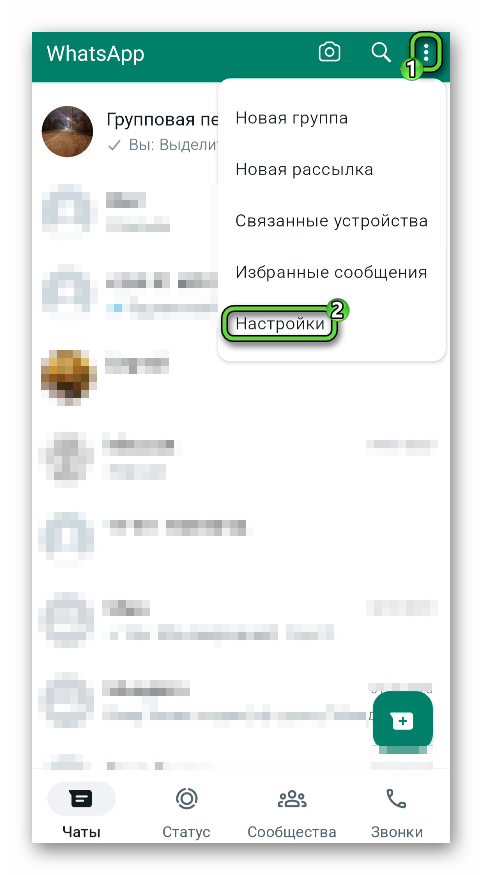
- Далее, посетите раздел «Чаты».
- Пролистайте его в самый низ и нажмите на пункт «Резервная копия чатов».

- Выберите настройку «Копировать на Google Диск».
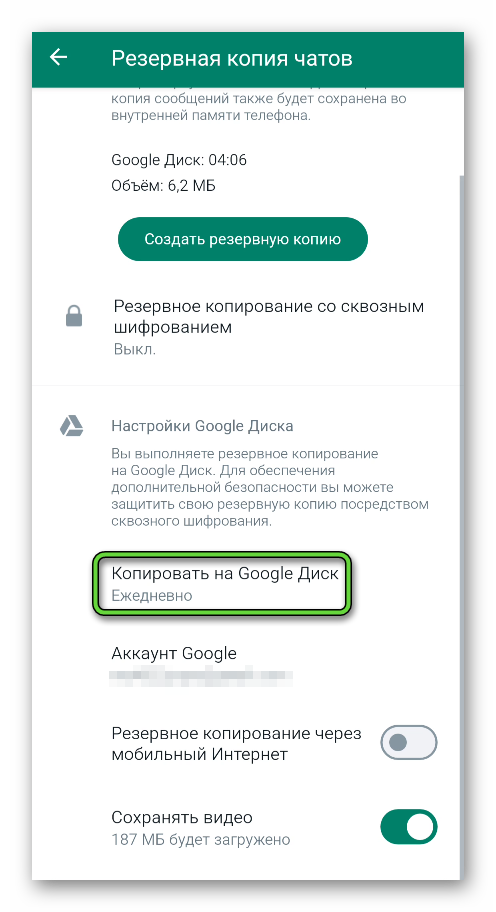
- Установите режим «Никогда».
Таким способом получится убрать копирование в Ватсапе. Следующий шаг – удаление локальных резервных копий, которые хранятся во внутреннем хранилище устройства. Для этого:
- Запустите любой файловый менеджер, например, предустановленный на смартфоне.
- Перейдите во внутреннее хранилище и откройте папку WhatsApp.
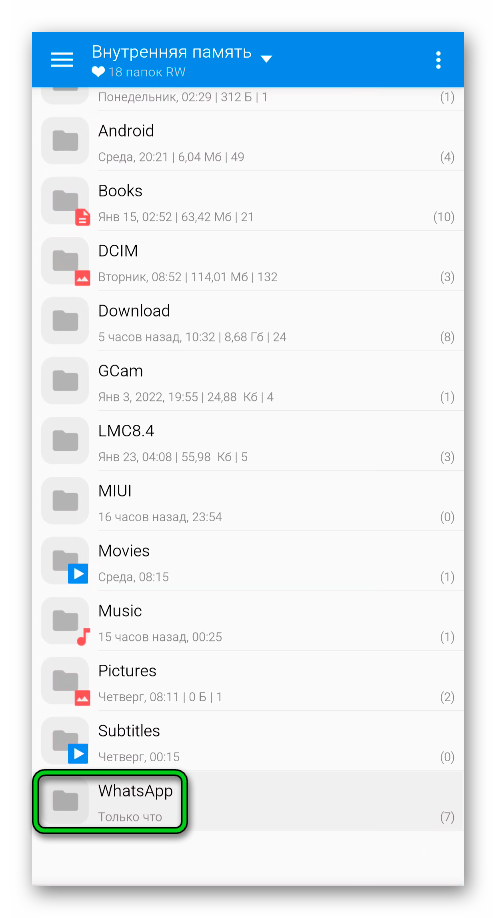
- Если эта папка отсутствует, то пройдите по следующему пути:
Android/media/com.whatsapp/WhatsApp - Удалите два каталога: Backups и Databases.
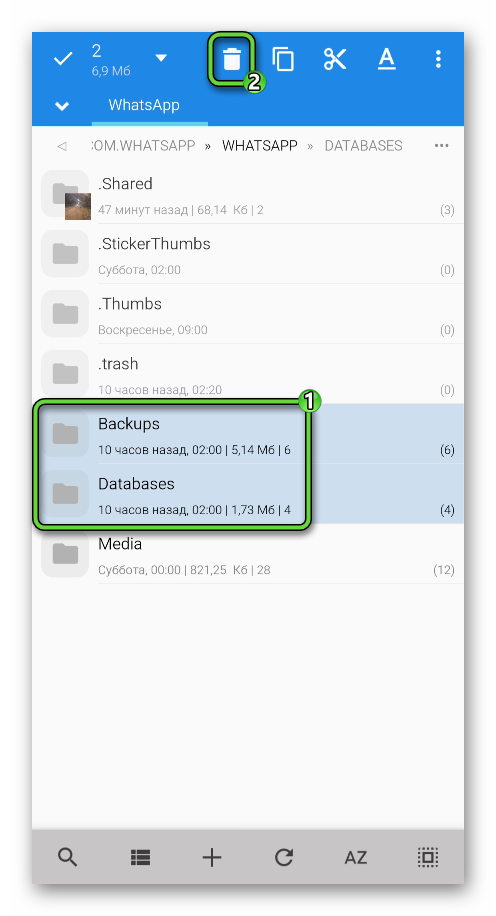
Не беспокойтесь, ведь данные внутри мессенджера в результате этой процедуры останутся, а сами каталоги автоматически создадутся. Вы просто удалите резервные копии Ватсап на Андроиде.
Остается только стереть их на Google Диске:
- Переходим на сайт облачного хранилища Google на компьютере.
- Входим в ту учетную запись Google, которая используется на смартфоне, если вы не вошли ранее.
- Открываем вкладку «Хранилище» в левом боковом меню.
- А затем нажимаем пункт «Резервные копии».
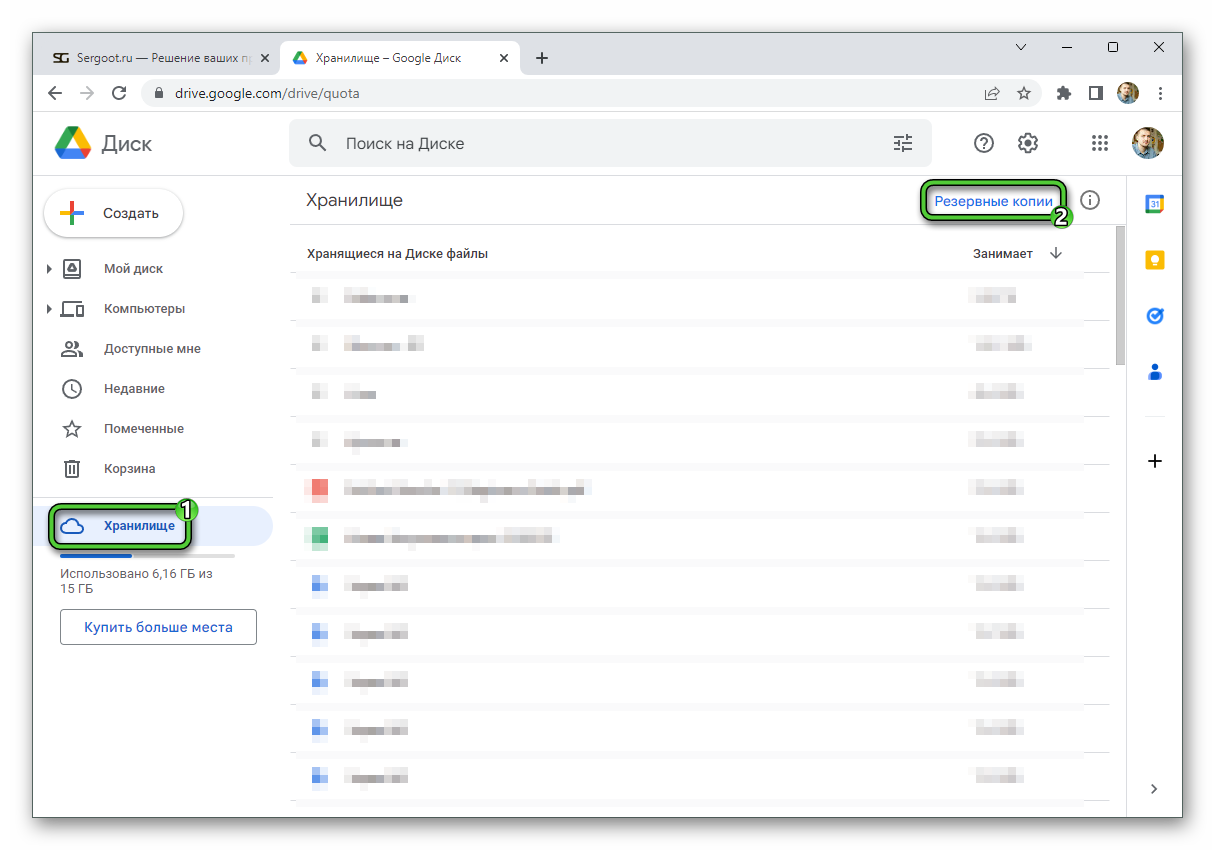
- Кликаем по графе «Резервная копия WhatsApp…», чтобы выделить ее.
- Нажимаем на иконку с корзиной на появившейся панели инструментов.
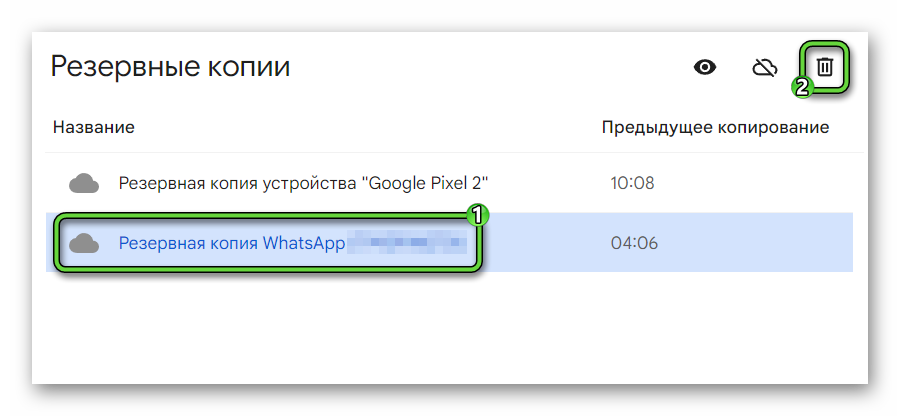
- А затем подтверждаем действие кнопкой «Удалить».
- Теперь кликаем на иконку с шестеренкой в правом верхнем углу.
- Во всплывающем окне переходим в раздел «Настройки».
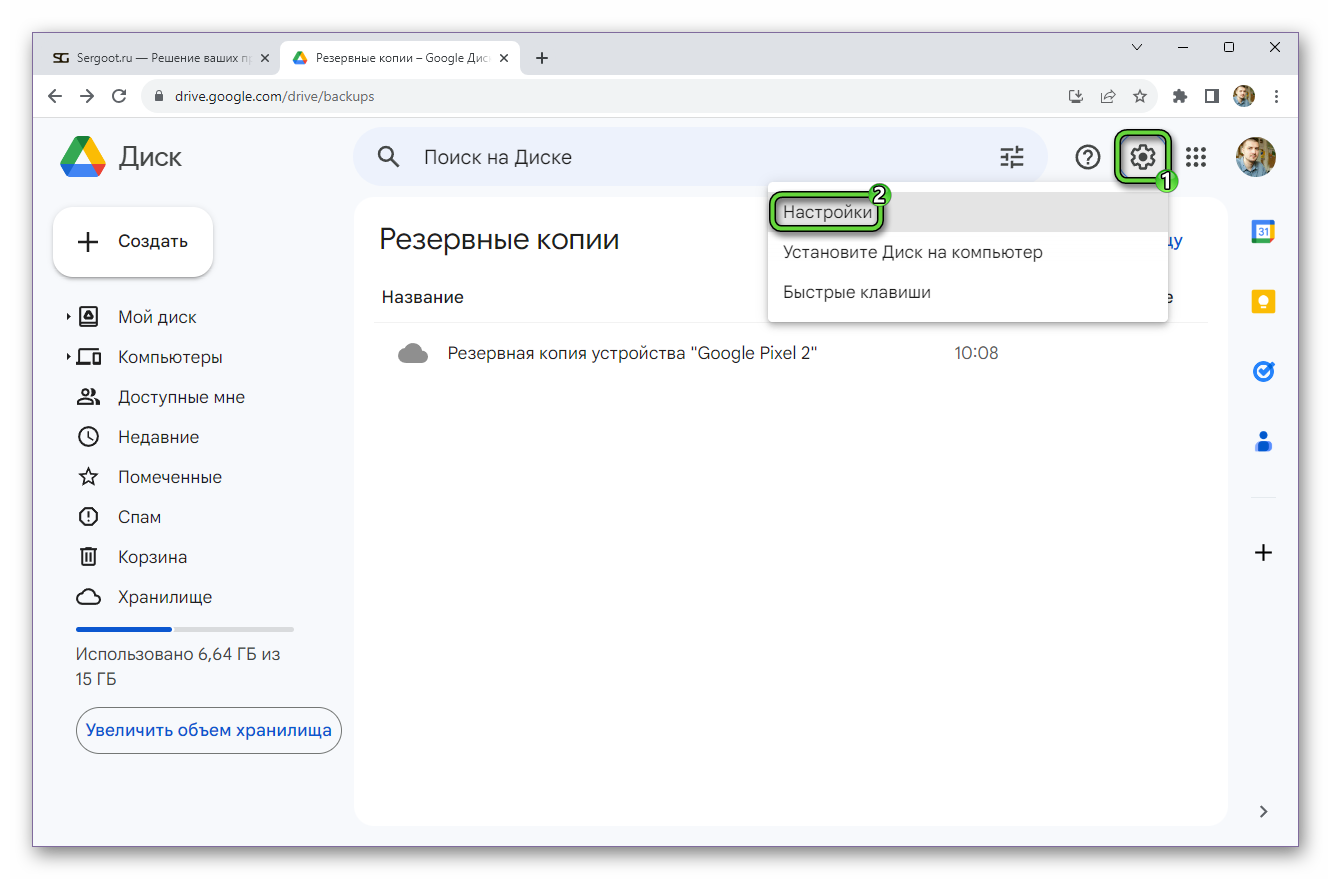
- Затем открываем «Управление приложениями».
- Здесь ищем графу WhatsApp Messenger. Она должна находиться ближе к концу списка.
- Кликаем по пункту «Действия» и выбираем «Отключить от Диска».
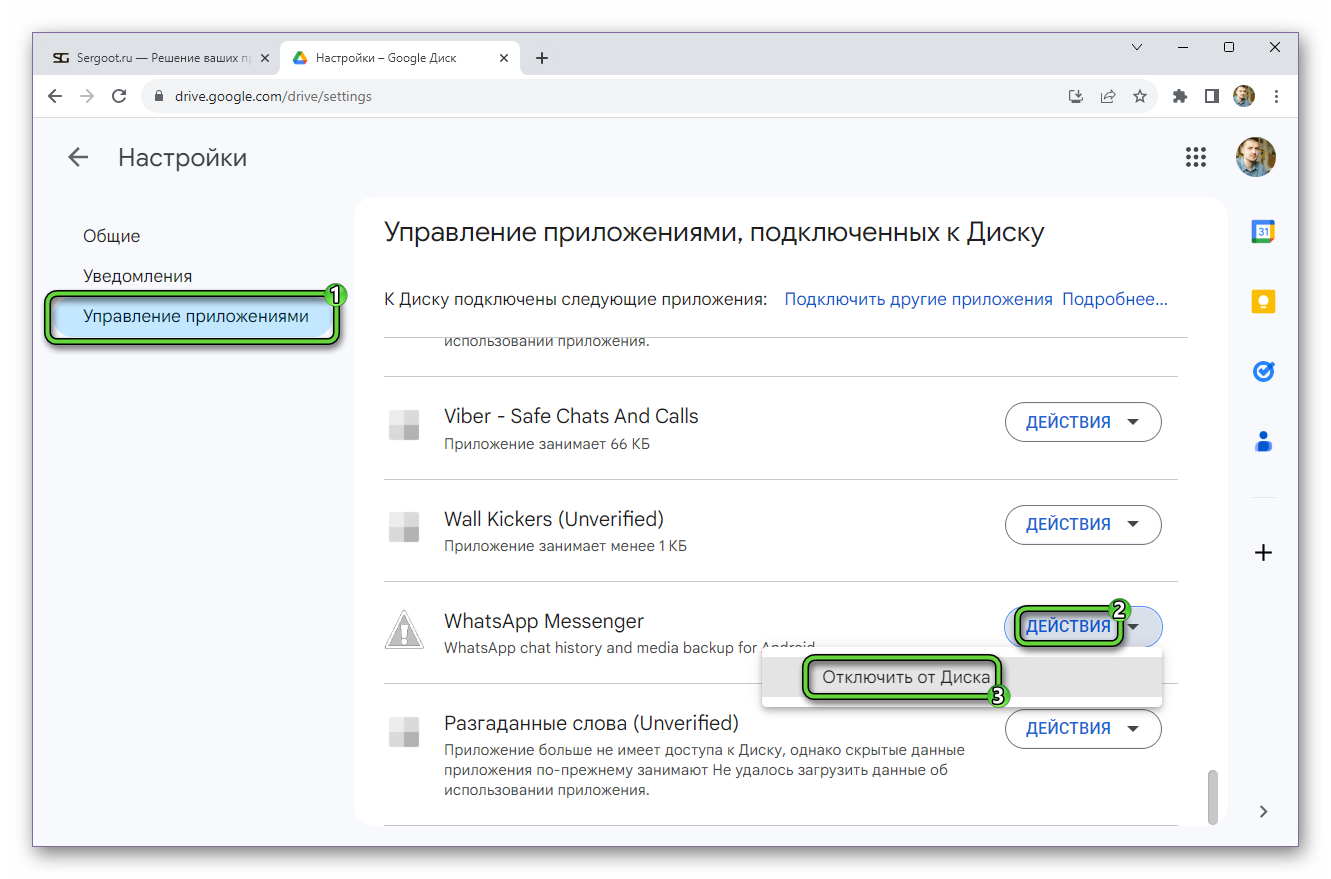
- Включаем опцию «Удалить все скрытые данные…», если она неактивна.
- Подтверждаем действия кнопкой «Отменить связь».
Инструкция для Айфона
Операционная система iOS довольно сильно отличается от Android. Соответственно, и порядок действий по удалению резервной копии и отключению функции резервирования будет другой.
Пошаговая инструкция, как убрать резервное копирование в WhatsApp на Айфоне:
- Находясь в мессенджере WhatsApp, посетите вкладку «Настройки».
- Перейдите к разделу «Чаты».
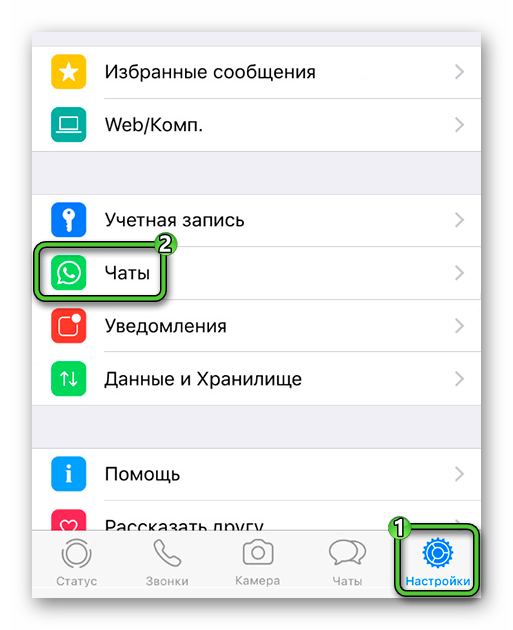
- В самом низу нажмите на пункт «Резервная копия».
- Отключите функцию «Автоматически», выставив значение «Никогда».
- Теперь откройте настройки смартфона.
- Нажмите на пункт свой профиль в верхней части страницы.
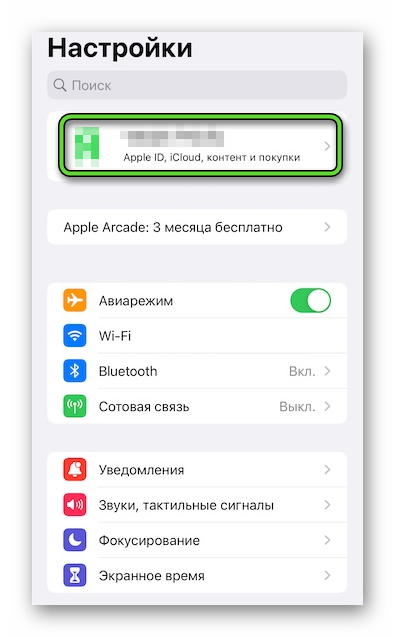
- Далее, посетите раздел iCloud.
- Выберите «Резервная копия в iCloud».
- Откройте ваш смартфон и отключите WhatsApp.
Архив резервной копии на смартфоне Андроид
Пользователи иногда обращают внимание, что в списке чатов появился некий раздел под названием «Архив» («В архиве».).
По незнанию можно предположить, что, если туда занести какой-то чат, он будет сохранен в виде резервной копии. Но это не так. Архив чатов – это специальный каталог, куда помещаются диалоги, чтобы не отображаться в общем списке.
Чтобы поместить чат в архив достаточно выполнить на нем длинное нажатие, и когда вверху появляются функциональные кнопки – выбрать соответствующую, которая выглядит как ящик со стрелкой, указывающей вниз.
Разархивируются чаты аналогичным способом.
Заключение
Если вы решили отключить резервное копирование в WhatsApp, то сделать это получится в несколько шагов. Сначала нужно поменять настройки мессенджера, затем – настройки облачного хранилища. А в случае с Android-устройствами – еще удалить папку с локальными резервными копиями. Всю процедуру для разных устройств мы раскрыли по ходу статьи.








